因为现在很多电脑上都没有光驱,所以在用系统盘重装系统的时候,还需要购买一个外置光驱,比较麻烦,那有什么简单的装系统的方法吗?有,就是使用U盘重装系统,无论台式电脑还是 笔记本电脑 都会有USB接口,所以都可以使用U盘来重新装系统。
工具/原料
系统版本:window7
品牌型号:华硕FL8000UN8550
软件版本:云骑士装机大师软件
01 在浏览器下载云骑士装机大师软件。

02 打开云骑士装机大师,在电脑上插入U盘。
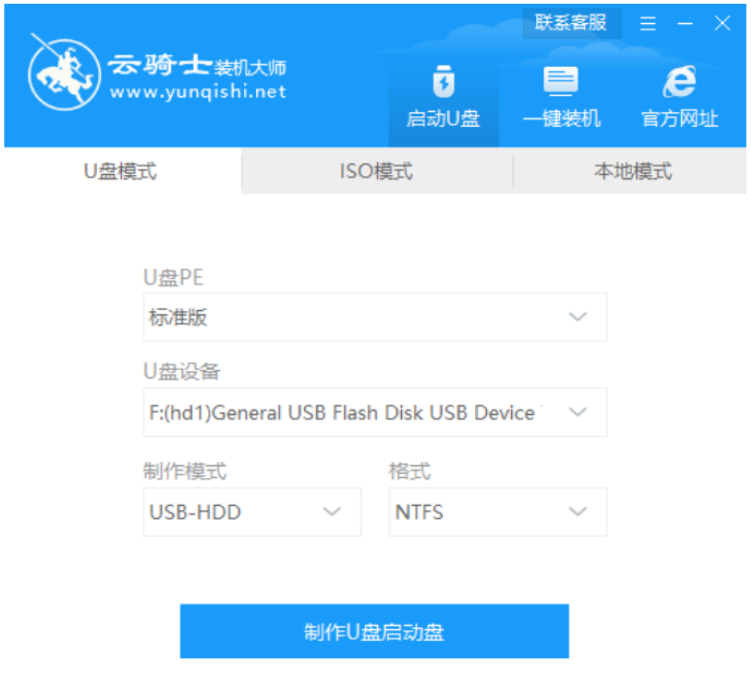
03 选择系统点击开始制作。
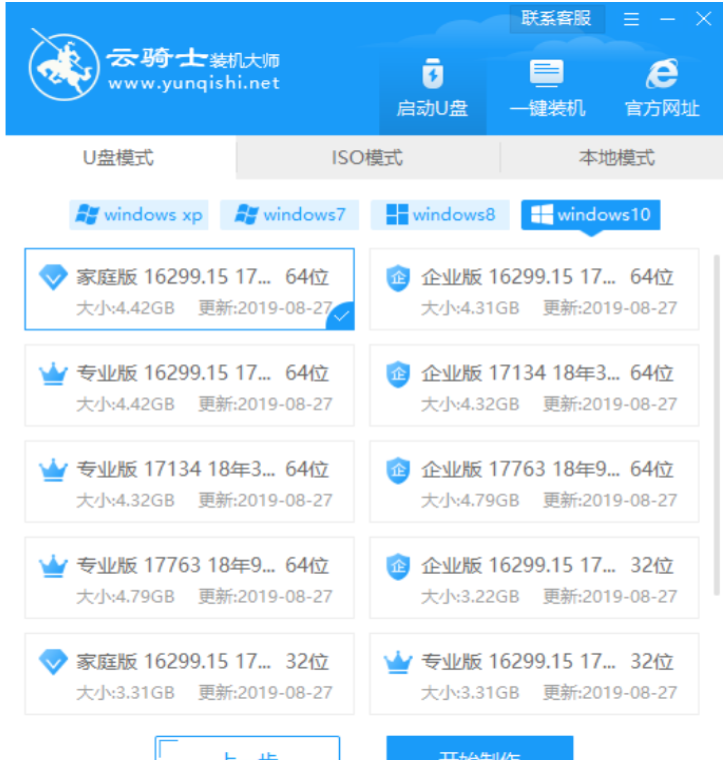
04 先备份文件再开始制作。

05 开始进行系统的下载
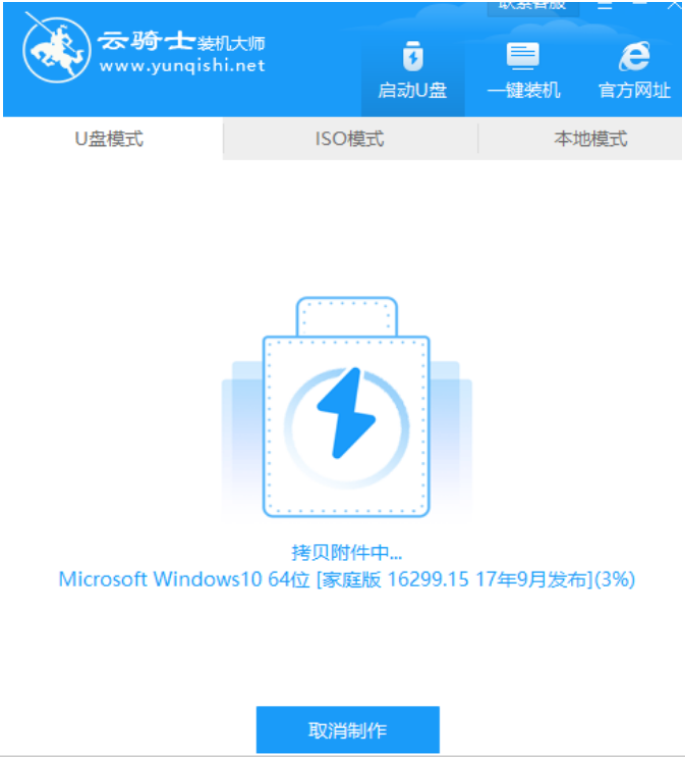
U盘重装win10系统详细步骤
U盘重装系统可以帮助用户在电脑死机、蓝屏、黑屏、开不了机的情况下进行重装系统。很多用户不知道怎么安装,或者看到教程就发蒙了,其实非常的简单,只要看看详细的图文步骤就可以为您的电脑装上崭新好用的系统,下面来一起看看详细的步骤吧。
06 制作完成后,记得记下云骑士界面提示的U盘启动快捷键。不要拔出U盘,重启电脑。

07 重启后,长按启动快捷键,进入U盘启动,选择Windows 10 PE进入系统。

08 进入系统后,云骑士软件打开搜索系统镜像,找到下载好的镜像,点击安装。

09 点击开始安装

10 安装完成后,拔除U盘,点击立即重启。
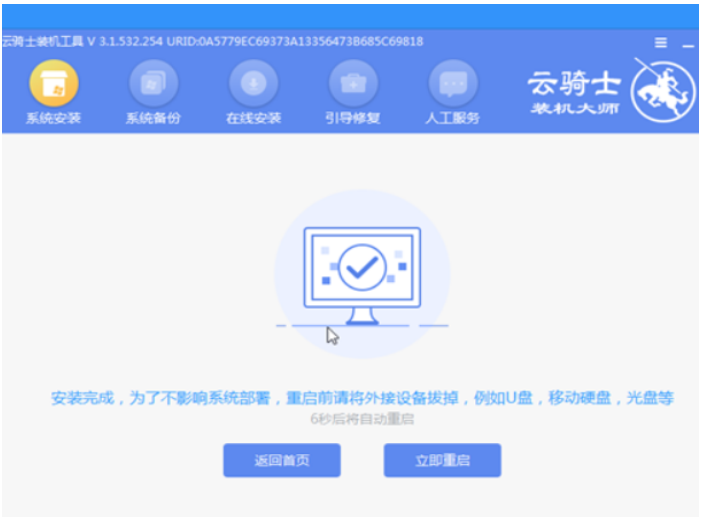
11安装完成后,进入系统即完成重装。
总结
1、先下载云骑士装机大师软件。
2、选择所需的win10系统下载。
3、下载和安装
以上就是电脑技术教程《u盘重装系统步骤》的全部内容,由下载火资源网整理发布,关注我们每日分享Win12、win11、win10、win7、Win XP等系统使用技巧!联想u盘重装系统步骤教程
有小伙伴反映自己的联想电脑用久后系统不行了,现在进不去使用,需要借助u盘重装系统修复,但是自己不懂u盘怎么重装系统怎么办。下面小编就给大家分享一个简单的联想u盘重装系统步骤教程。






